Pierwsze kroki
Na tej stronie znajdziesz informacje o tym jak uruchomić i zamknąć program oraz co znajduje się w głównym okienku.
Po uruchomieniu programu, na ekranie pojawia się okienko główne. Od niego rozpoczynają się wszystkie operacje.
Zamknięcie programu następuje standardowo przez kliknięcie w krzyżyk znajdujący się w prawym górnym rogu okna programu.
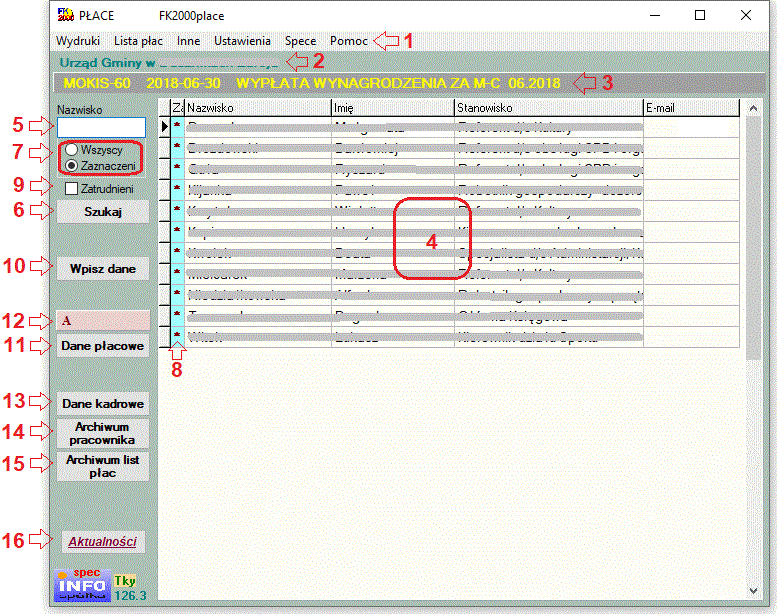
W góry okienka znajduje się menu główne (1), z którego wywołuje się wykazy, zestawienia i inne operacje. Menu podzielone jest tematycznie na bloki operacji.
Poniżej pokazany jest aktualnie wybrany płatnik (2). Jeżeli klikniesz w niego, pojawi się okienko, w którym możesz wybrać innego płatnika.
Poniżej pokazana jest aktualnie wybrana lista płac (3). Jeżeli w nią klikniesz, pojawi się tabela z listami płac, z której możesz wybrać inną listę płac.
Centralną część okienka zajmuje tabela pracowników (4) z aktualnie wybranej listy płac.
Z lewej strony znajdują się pole wyboru "Nazwisko" (5). Po wpisaniu fragmentu nazwiska kliknij "Szukaj" (6). Komputer pokaże pracowników, którzy mają w nazwisku zadany fragment.
Jeżeli przełącznik (7) ustawiony jest w pozycji "zaznaczeni", komputer pokaże tylko tych pracowników, którzy są zaznaczeni gwiazdką (8). Gwiazdkę można wstawić lub wymazać podwójnym kliknięciem w kolumnę (8) przy wybranym nazwisku.
Jeżeli chcesz aby komputer pokazywał tylko aktualnie zatrudnionych pracowników, włącz opcję "Zatrudnieni" (9) i kliknij "szukaj".
Przycisk "Wpisz dane" (10) pozwala nanosić dane płacowe pracownikom widocznym w okienku głównym.
Przycisk "Dane płacowe" (11) pozwala oglądać/modyfikować dane płacowe wybranego pracownika. Powyżej znajduje się przycisk wyboru szablonu (12), czyli zakresu pokazywanych danych.
Nowego pracownika dopisuje się w programie "Kadry", natomiast w programie płace można tylko dołączyć pracownika do listy płac.
Przycisk (13) pokazuje dane kadrowe wybranego pracownika.
Klikając "Archiwum pracownika" (14) możesz przeglądać wydruki (świadectwa pracy, umowy itp.) wybranego pracownika, zapisane w archiwum wydruków.
Klikając "Archiwum list płac" (15) możesz przeglądać listy płac zapisane w archiwum wydruków.
Przycisk "Aktualności" (16) pokazuje naszą firmową stronę w internecie, z bieżącą informacją o nowościach jakie pojawiły się w naszych programach.